 Jedna chyba zavádzania systému Windows 10 (rovnako ako 8 a Windows 7), ktorej sa používateľ môže stretnúť, je chyba 0xc0000225 (v niektorých prípadoch môže táto chyba tiež označiť súbor s problémami - \ windows \ system32 \ winload.efi alebo \ windows \ system32 \ winload.exe).
Jedna chyba zavádzania systému Windows 10 (rovnako ako 8 a Windows 7), ktorej sa používateľ môže stretnúť, je chyba 0xc0000225 (v niektorých prípadoch môže táto chyba tiež označiť súbor s problémami - \ windows \ system32 \ winload.efi alebo \ windows \ system32 \ winload.exe).
Táto inštrukcia je podrobne popísaná o tom, ako opraviť chybu 0xc000025 pri zavádzaní počítača alebo prenosného počítača a obnovení normálneho načítania systému Windows.
Poznámka: Ak sa po pripojení a odpojení pevných diskov alebo po zmene poradia zavádzania v systéme BIOS (UEFI) vyskytla chyba, uistite sa, že je správne nastavené ako zavádzacie zariadenie (a pre systémy UEFI je lepšie ako Windows Boot Manager s touto položkou) číslo tohto disku sa tiež nezmenilo (v niektorých systémoch BIOS existuje samostatná časť z poradia zavádzania, aby sa zmenil poradie pevných diskov).
Ako opraviť chybu 0xc0000225 v systéme Windows 10
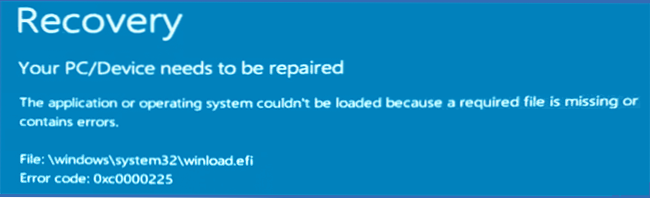
Vo väčšine prípadov je chyba 0xc0000225 pri zavádzaní systému Windows 10 spôsobená problémami s načítačom systému OS, zatiaľ čo obnovenie správneho spustenia je pomerne jednoduché.
- Vytvorte bootovateľnú USB flash disk Windows 10, vždy v rovnakej bitovej hĺbke ako ten, ktorý je nainštalovaný na vašom počítači (pozrite si Windows 10 USB flash disk) a zavádzajte z tohto USB flash disku.
- Po stiahnutí a výbere jazyka na prvej obrazovke inštalačného programu na ďalšej obrazovke kliknite na položku "Obnovenie systému".
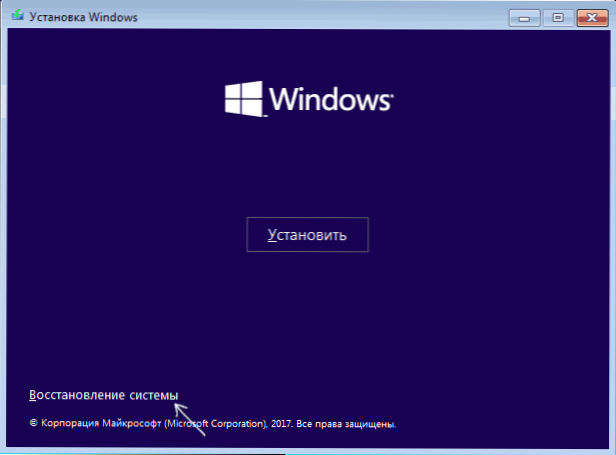
- V konzole na obnovenie, ktorá sa otvorí, vyberte možnosť Odstraňovanie problémov.

- Môžete vyskúšať položku "Obnoviť pri zavádzaní", ktorá s veľkou pravdepodobnosťou automaticky odstráni problémy. Ak to nepomohlo, otvorte položku "Príkazový riadok", v ktorej použite nasledujúce príkazy (po každom stlačte Enter).

- diskpart
- objemu zoznamu (V dôsledku tohto príkazu uvidíte zoznam zväzkov.V prípade, že je to potrebné, dávajte pozor na číslo zväzku 100-500 MB v súborovom systéme FAT32.Ak nie, preskočte na krok 9. Pozrite tiež písmeno systémového oddielu disku systému Windows, pretože môže sa líšiť od C).
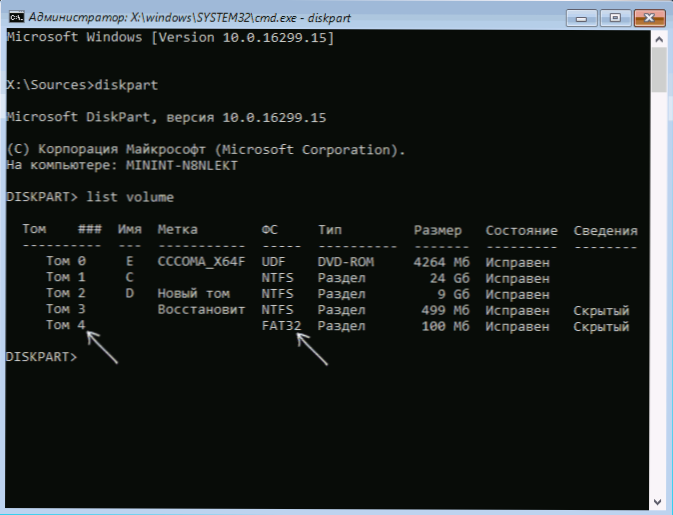
- vyberte hlasitosť N (kde N je číslo zväzku v FAT32).
- priraďte písmeno = Z
- výjazd
- Ak bol v systéme FAT32 prítomný systém EFI na disku GPT, použite príkaz (v prípade potreby zmena písmena C - systémový oddiel disku):
bcdboot C: \ windows / s Z: / f UEFI
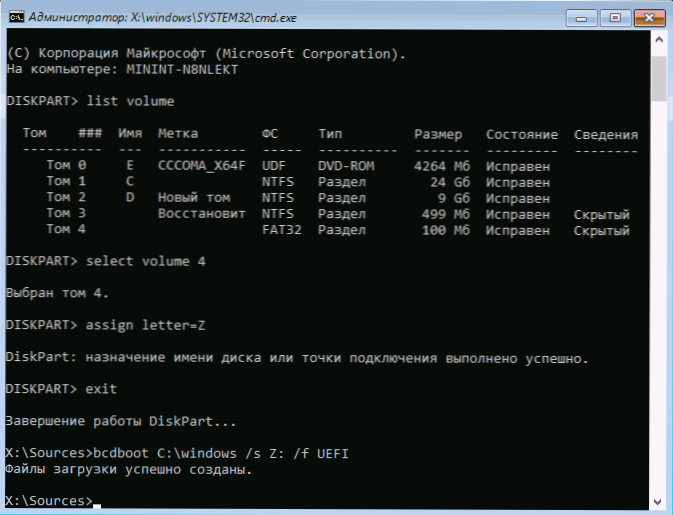
- Ak chýba zväzok FAT32, použite príkaz bcdboot C: \ windows
Po dokončení týchto krokov zatvorte príkazový riadok a reštartujte počítač nastavením zavádzania z pevného disku alebo inštaláciou systému Windows Boot Manager ako prvého miesta zavádzania v programe UEFI.
Prečítajte si viac o téme: Obnovte bootloader systému Windows 10.
Oprava chýb systému Windows 7
Ak chcete opraviť chybu 0xc0000225 v systéme Windows 7, v skutočnosti by ste mali použiť rovnakú metódu, s výnimkou toho, že na väčšine počítačov a notebookov, 7-ka nie je nainštalovaný v režime UEFI.
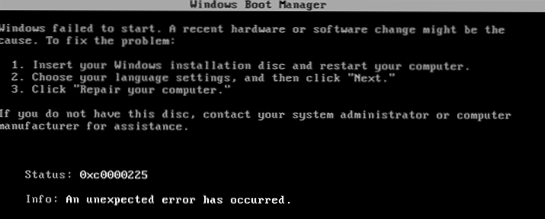
Podrobné pokyny na obnovenie zavádzacieho zariadenia - Opravte bootloader systému Windows 7. Na obnovenie zavádzacieho zariadenia použite bootrec.exe.
Ďalšie informácie
Niektoré ďalšie informácie, ktoré môžu byť užitočné v súvislosti s opravou príslušnej chyby:
- V zriedkavých prípadoch môže byť problém spôsobený zlyhaním pevného disku, pozrite si časť Ako skontrolovať chyby pevného disku.
- Niekedy je dôvodom nezávislé kroky na zmenu štruktúry oddielov pomocou programov tretích strán, ako sú Acronis, Aomei Partition Assistant a ďalšie. V tejto situácii nefungujú jasné rady (s výnimkou opätovnej inštalácie): je dôležité vedieť, čo presne bolo vykonané s oddielmi.
- Niektorí ľudia hlásia, že opravy databázy Registry pomáhajú vyrovnať sa s problémom (aj keď táto možnosť sa mi zdá osobne pochybná pri tejto chybe), však Windows 10 opravy registra (kroky 8 a 7 budú rovnaké).





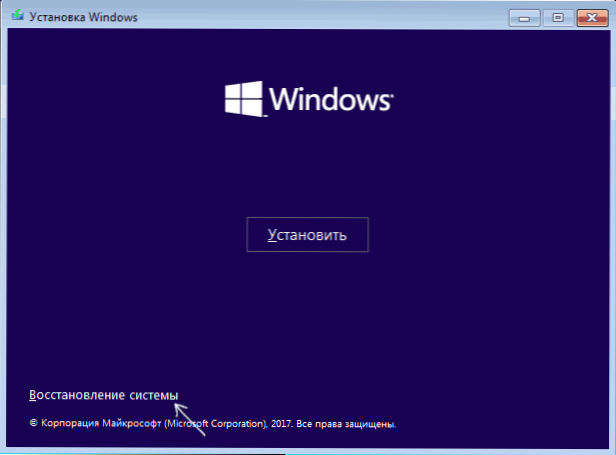


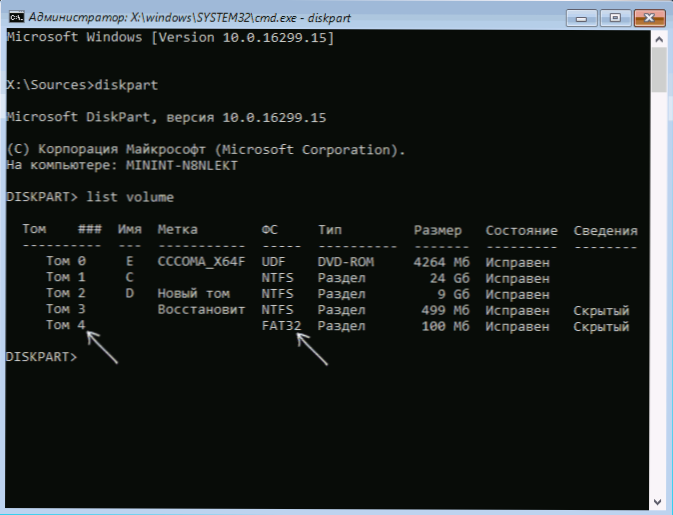
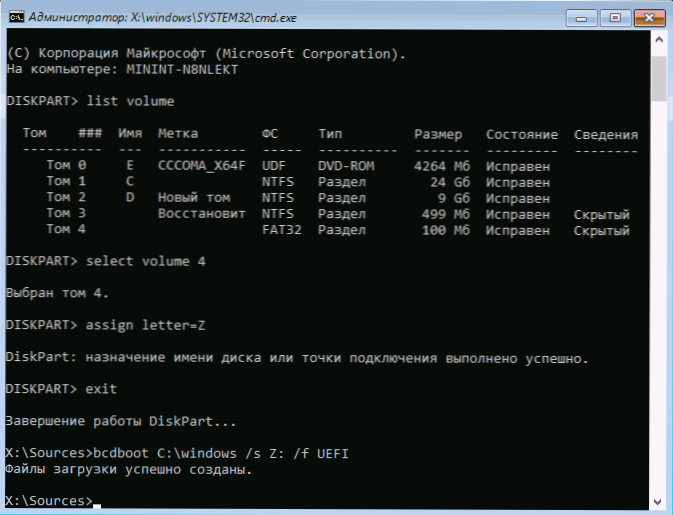

![Chyba 0xc00000f v systéme Windows 7 [Solution]](http://ateasyday.com/img/images/oshibka-0xc00000f-v-windows-7-[reshenie].jpg)



![Chyba 0xc00000f v systéme Windows 7 [Solution]](http://ateasyday.com/img/images/oshibka-0xc00000f-v-windows-7-[reshenie]_6.jpg)

![Chyba 0xc0000005 pri spustení aplikácie. Programy sa nespustia [Windows 7, Windows 8]](http://ateasyday.com/img/images/oshibka-0xc0000005-pri-zapuske-prilozheniya-programmi-ne-zapuskayutsya-[windows-7-windows-8].jpg)